Acer TravelMate X3410怎么样?值不值得买?下面小编带来Acer TravelMate X3410详细评测,希望对大家有所帮助。
Acer TravelMate X3410详细评测:
现如今,坚持实用性的商务本变得越来越少,更多的是走轻量化路线而不得不精简配置的产品。其实对于真正的办公用户来说,注意是“真正的”办公用户,实用性永远是排在第一位的。简单来说,全是TYPE-C接口的笔记本对商务办公用户来说就是个大麻烦。
Acer宏碁TravelMate系列商用笔记本涵盖了11、13、14、15四个英寸级别的产品,其中14英寸的TMP648是旗舰产品,本次评测的这款Acer TravelMate X3410则是TravelMate系列的主打轻薄的商用笔记本。

AcerTravelMate X3410
TravelMate X3410主打轻薄商务,但并非一味的走极致轻薄化路线,而是在保证实用性的基础上做到尽可能的轻薄化设计。对于我个人来说,是非常喜欢这种商务本设计的。
TravelMate X3410整体配色为黑色,这也是商务本最为契合的配色。外壳采用铝合金材料,所以刚拿到时外壳摸上去凉凉的。顶盖部分的Acer标志设计在右上角,底衬为银色金属拉丝工艺,周围有一圈晶钻切割亮面包边,“ACER”字体为黑色,整个logo铭牌镶嵌在顶盖上。
不过从A面的整个设计风格来看,与TravelMate系列以往的产品相比没有明显变化。顶盖与机身非对称的设计也保留了下来。

顶盖上的Acer logo铭牌镶嵌在机身面板中
TravelMate X3410屏幕尺寸为14英寸,但是得益于窄边框设计使其能够将机身控制在13英寸产品级别上,兼顾了视觉体验与便携性。窄边框屏幕在办公时有着更加舒适的视觉体验,IPS面板也能够带来170°的可视角度,整体的色彩表现和色彩还原也非常不错。
商务办公过程中,使用电脑的时间普遍较长,因此对于视力会有一定的损伤。TravelMate X3410支持蓝光护盾技术,可以有效降低眼部疲劳。

14英寸IPS显示屏
主打商务办公的笔记本产品其实更加应该注重实用性,这一点往往体现在接口扩展性上。TravelMate X3410机身右侧配置了标准的SD卡读卡器、2个USB 3.0接口、3.5mm耳麦插孔和电源插孔。

右侧接口
左侧则配置了安全锁孔、标准的以太网口、VGA端口、HDMI接口、USB 3.0接口以及TYPE-C。另外为了方便办公用户,TravelMate X3410所配的TYPE-C接口支持5V/3A充电、支持DP输出、还支持USB 3.1 Gen1标准的最高5Gbps数据传输,是一个全功能的TYPE-C接口。
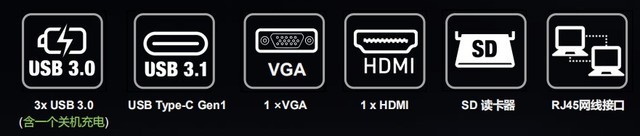

左侧接口
TravelMate X3410 C面设计简约,同样使用了黑色漆面喷涂的铝合金材质。键盘上方正中位置设计有圆形的电源键,支持指纹识别,可以方便用户在开机时直接通过Windows Hello认证进入系统,为用户带来安全保障的同时又提供了便利性。键盘按键的键程和回馈力度尚可,支持白色背光,只有开和关两种模式,没有多段背光调节。不过背光较为柔和,即便在暗光环境下也不是太过刺眼。腕托和触控板的尺寸都比较大,打字时手腕放在上面很舒适。

背光键盘手感舒适
本次评测的TravelMate X3410搭载英特尔第八代酷睿i5 8250U四核心处理器,单通道8GB DDR4内存、128GB M.2固态硬盘、1TB机械硬盘以及NVIDIA GeForce MX 130独立显卡,预装Windows 10 Pro操作系统。
这款机器的底盖并不是很难拆,不过底面板也是采用了传统的螺丝+卡扣的固定方式,所以拧掉螺丝之后还是需要用撬棒撬一下底面面板才能打开。打开底面之后可以看到大概的硬件布局。右侧两块黑色绝缘纸挡住的部分分别是内存和M.2硬盘,TravelMate X3410标配单通道8GB内存,另外还留有一个DIMM插槽,用户可以自行扩展内存容量,最大支持32GB(16GB+16GB),与时下大多数板载内存的轻薄型笔记本相比,TravelMate X3410有一定的硬件升级空间。

内部硬件布局
TravelMate X3410硬件布局上的与众不同之处在于,其机械硬盘独立设计在了底面面板的托架上,与主板之间采用了单独的SATA扩展口相连接。这种设计是第一次在笔记本电脑上看到,毕竟笔记本电脑空间有限,独立的硬盘支架很难有位置排布。TravelMate X3410挤出来位置设计了独立的硬盘支架,可以有效防止机身震荡导致的硬盘损坏。
此外,在机械硬盘与内存、M.2硬盘区域,还设计有独立的舱盖,普通用户不需要将底面面板完全打开也能够进行硬件的更换或升级。

底面板上的硬盘托架
一般来说商务本有几个指标是比较重要的,比如说散热。
说实话,拆开底盖看到TravelMate X3410采用了单风扇单热管设计让我觉得它的散热可能有些悬,MX130性能再入门,好歹也是块独立显卡,单凭一根贯穿的热管能压得住吗?
经过实际测试发现,这款产品的散热效率还是相当不错的,FPU高负载测试下CPU核心温度65℃可以说是极佳的表现。而且就散热设计来说,它的主要发热元件位于键盘右上方位置,远离用户与键盘的交互处,实际使用体验也极为舒适。
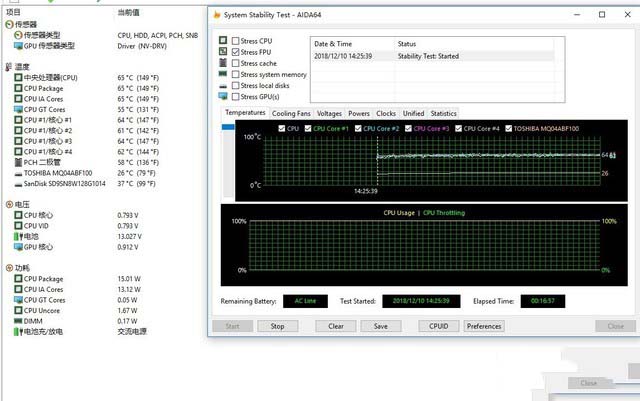
散热效率极佳
TravelMate X3410搭载了英特尔第八代酷睿i5 8250U低电压处理器,这颗处理器基于14nm++制程工艺的Kaby Lake-R架构打造,基础频率只有1.6GHz,不过睿频频率可到3.4GHz,拥有4核心8线程。

英特尔酷睿i5 8250U处理器
CINEBENCH R15实测多核性能得分515cb,就其表现来说,TravelMate X3410良好的散热设计较为充分的发挥出了这颗处理器的性能优势,而且通过上面的散热测试截图也可以看到,这颗处理器在高负载下基本全程运行在标准的15W TDP下,没有降频现象发生,足见TravelMate X3410在内部散热设计上下了不小的功夫。
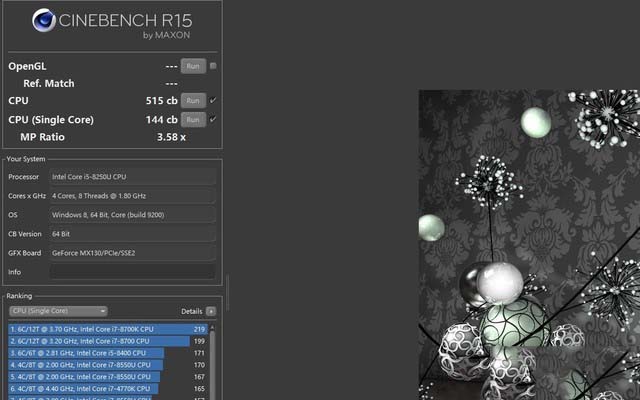
多核心跑分515cb
NVIDIA GeForce MX 130是入门级的独立显卡,能够满足基本的图形性能需求,3DMark Fire Strike模式实测图形分数为976分,运行一些基本的网络游戏没有问题,而且也能够在某些办公应用中帮助完成GPU加速的选项。
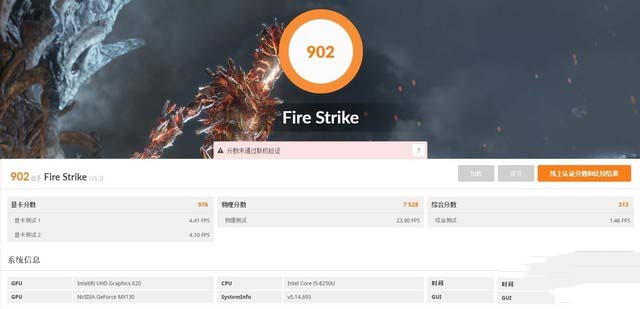
NVIDIA GeForce MX 130跑分
作为专业的商务笔记本产品,TravelMate也如ThinkPad一样会做相应的严苛测试,包括高低温测试、淋雨测试、震动测试、湿度测试、沙尘测试、机械冲击测试、跌落测试。因此TravelMate X3410品质过硬,恶劣环境下依然可以稳定运行。
·评测总结
现代办公用户大多都会受到笔记本电脑扩展性的困扰,接投影没有VGA、HDMI,接网线没有RJ-45,接U盘、鼠标只有TYPE-C,没有标准USB接口;也许你会说为什么不买扩展口呢?说实话我也不知道为什么,但身边就是有很多同事会遇到这些问题。
TravelMate X3410在商务本的专业性上毋庸置疑,良好的接口扩展性、出众的散热、优秀的硬件性能发挥却是实打实的实惠。此外,其续航能力也非常不错,Mobile Mark 2014测试结果显示电池续航时间达到15小时,可以为用户带来长时间的不插电办公需求。在硬件方案上这款产品也为商务用户提供了多种选择,即便是企业集中采购进行IT部署,TravelMate X3410也是相当合适的机型。